
Mbrojtësi në sistemin operativ Windows 10 është një mjet standard që siguron siguri gjatë ndërveprimit me dosjet dhe programet e palëve të treta. Ndonjëherë përdoruesit duhet t'i referohen cilësimeve të këtij komponenti, për shembull, për ta aktivizuar atë ose për ta çaktivizuar atë. Në raste të tilla, ju duhet të ekzekutoni një meny grafike ku kryhen të gjitha konfigurimet. Tjetra, ne duam të diskutojmë këtë temë të veçantë, duke demonstruar mundësitë e disponueshme për kalimin për të redaktuar mbrojtësin.
Metoda 1: Kërko në menunë Start
Metoda më e lehtë është gjetja e menusë së kërkuar përmes vargut të kërkimit të ndërtuar në menunë Start. Për ta bërë këtë, vetëm ju duhet të klikoni mbi butonin përkatës dhe të filloni të futni kërkesën. Kur shfaqni rezultatin e duhur të "Windows Security", klikoni mbi të me butonin e majtë të miut për të hapur menunë.
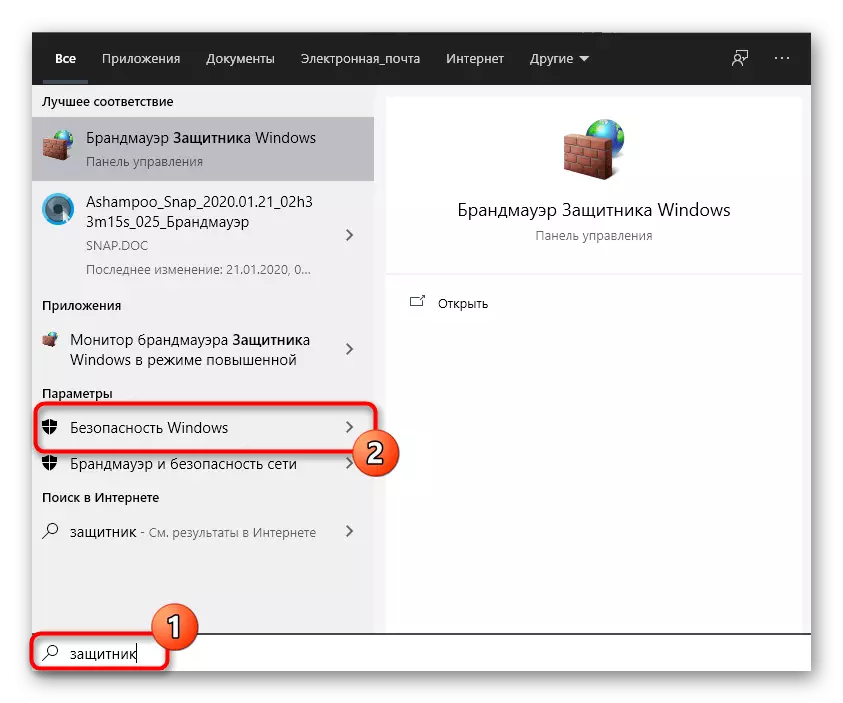
Metoda 2: Parametrat e menysë
Siç e dini, Windows Defender në versionin më të fundit është e vendosur në një seksion të veçantë të menysë së parametrave, kështu që metoda kryesore e kalimit në këtë komponent dhe kryhet përmes këtij parakohshme. Kjo mund të bëhet si më poshtë:
- Klikoni butonin Start dhe shkoni te "Parametrat" duke klikuar ikonën në formën e një veshje.
- Këtu keni nevojë për artikullin e fundit "Update dhe Security".
- Përdorni panelin e majtë për të kaluar në sigurinë e Windows.
- Klikoni mbi "Open Windows Security" ose vetë shkoni në zonat e mbrojtjes duke zgjedhur artikullin e duhur në listë.
- Tani mund të vazhdoni të kontrolloni mbrojtjen e sistemit operativ. Për të kuptuar këtë do të ndihmojë një pasqyrë të shkurtër të sigurisë, të paraqitur në faqen kryesore të shërbimit.

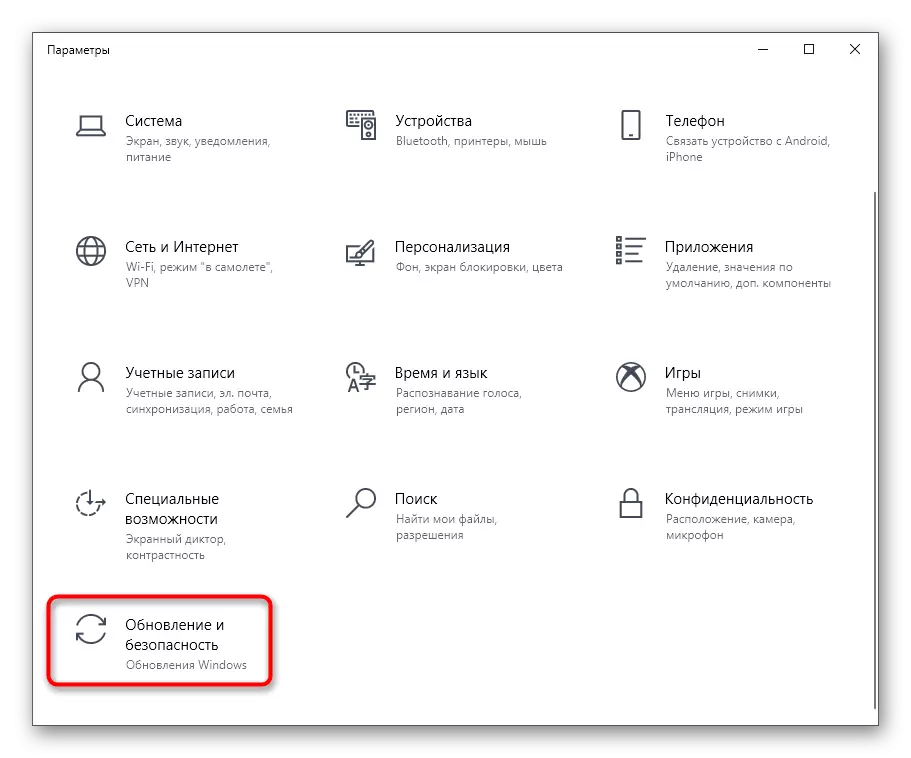
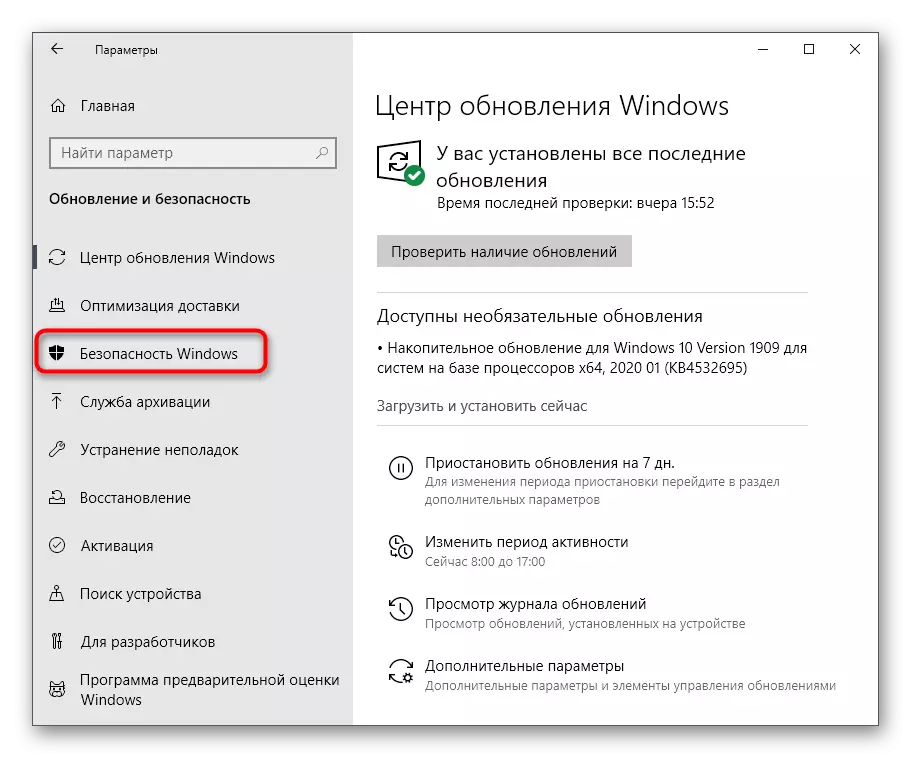
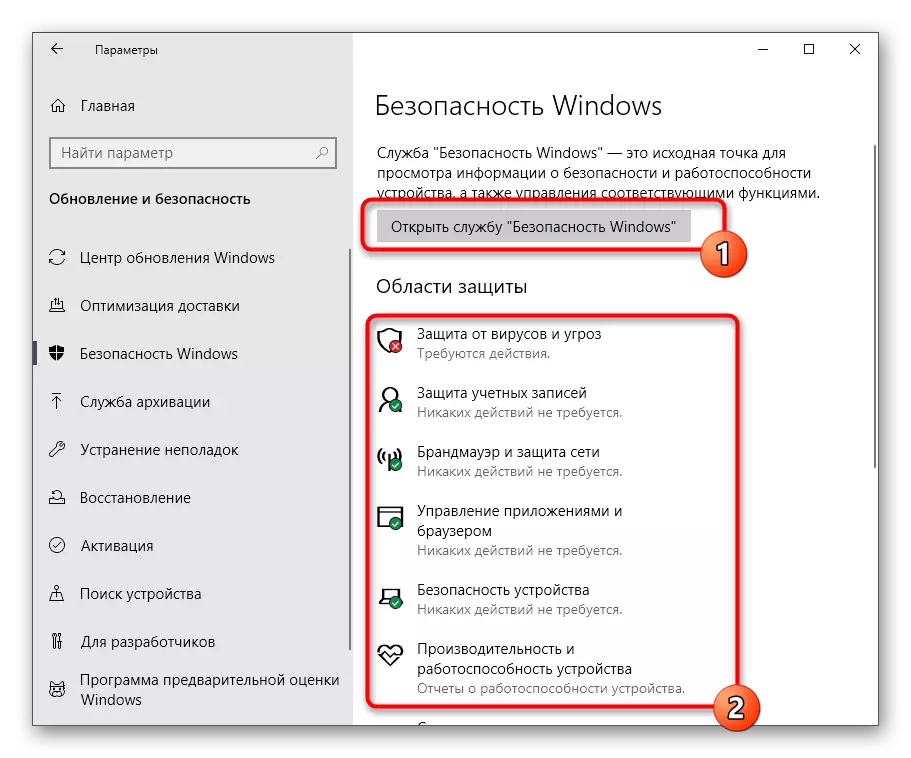

Metoda 3: Paneli i Kontrollit
Zhvilluesit e Windows 10 janë të angazhuar në mënyrë aktive në transferimin e parametrave nga shumë menutë e panelit të kontrollit në parametrat. Megjithatë, tani ka ende shumë fotografi dhe opsione të dobishme, e cila vlen për mbrojtësin sot. Zbulimi i tij është si vijon:
- Hapni menunë e fillimit dhe gjeni "panelin e kontrollit" përmes kërkimit.
- Këtu ju jeni të interesuar në seksionin "Qendra për Siguri dhe Shërbimi".
- Në dritaren që shfaqet, zgjeroni kategorinë e sigurisë.
- Klikoni mbi mbishkrimin "Shikoni në Shërbimin e Sigurisë së Windows" pranë parametrit të kërkuar.
- Pas kësaj, dritarja menjëherë do të hapet dhe ju mund të vazhdoni me konfigurimin e opsioneve të dëshiruara.
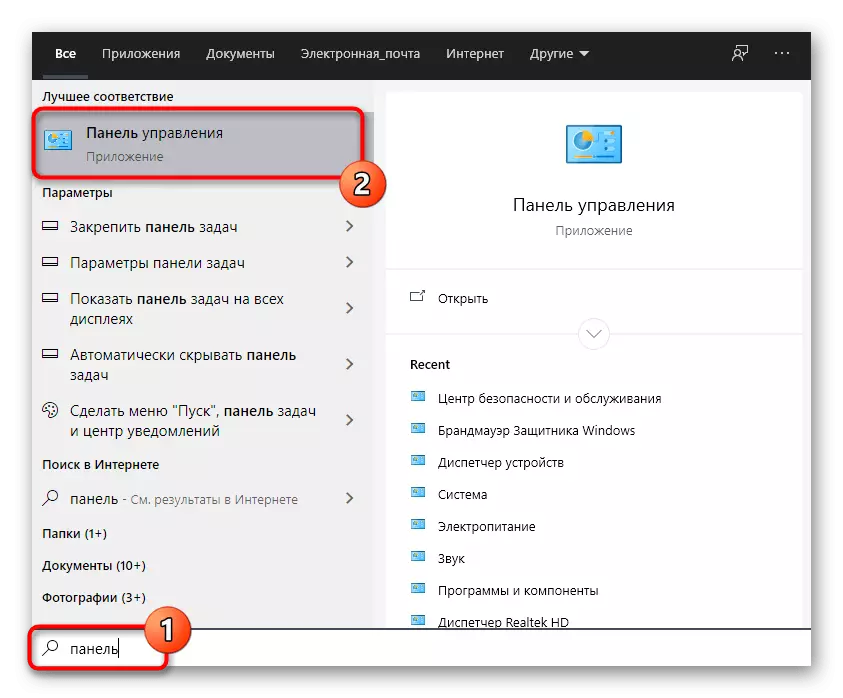

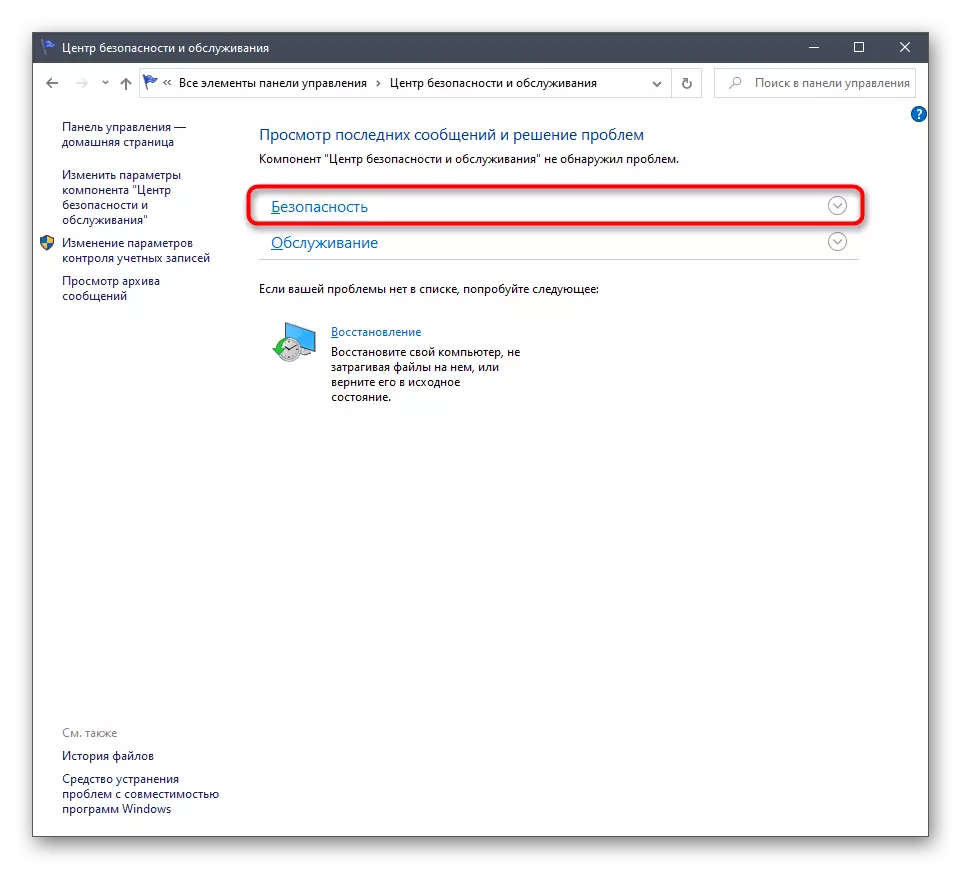

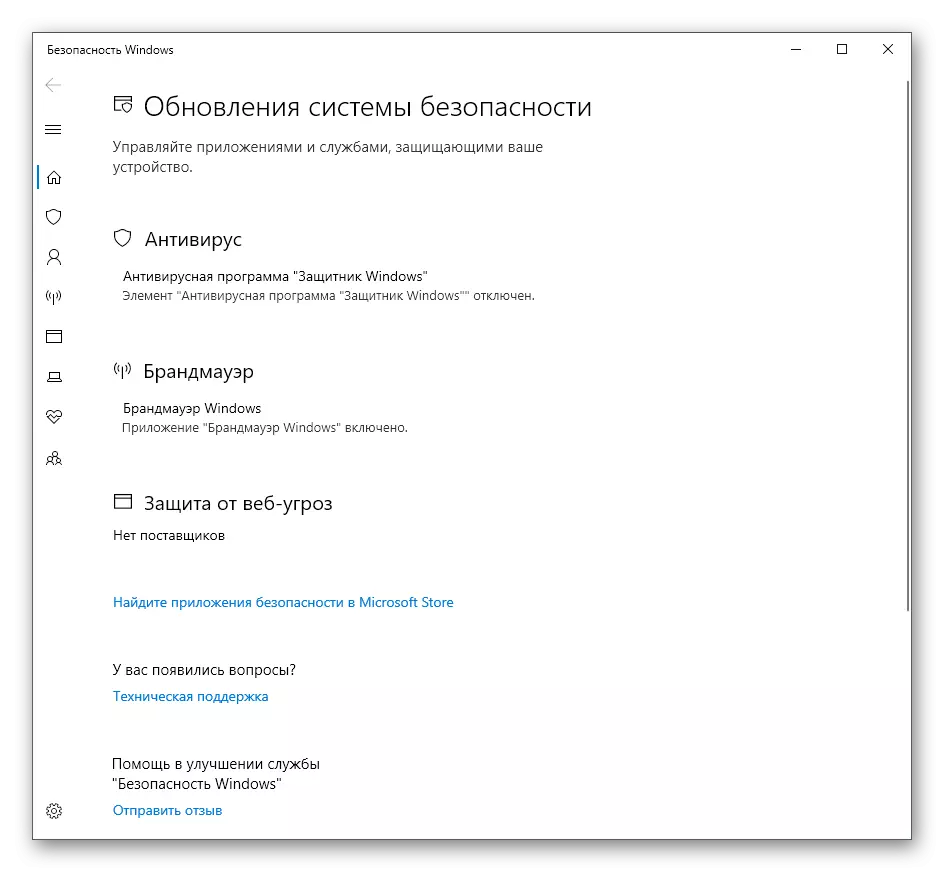
Metoda 4: Dosja e ekzekutueshme e mbrojtësit të Windows 10
Kjo metodë, siç u diskutua më poshtë, ju lejon të filloni vetë shërbimin e sigurisë, duke mos rënë në menunë grafike të parë më herët. Ky opsion do t'i përshtatet atyre përdoruesve të cilët janë të interesuar në futjen e këtij shërbimi në mënyrën e funksionimit aktiv. Kjo është bërë duke përdorur skedarin ekzekutues përkatës.
- Hapni dirigjentin dhe lëvizni në ndarjen e sistemit të hard disku.
- Këtu, hapni "Dosjet e Programit".
- Dashni dosjen e mbrojtësit të Windows në të.
- Mbetet vetëm për të filluar skedarin "mpcrun", duke klikuar mbi të me butonin e majtë të miut dy herë.
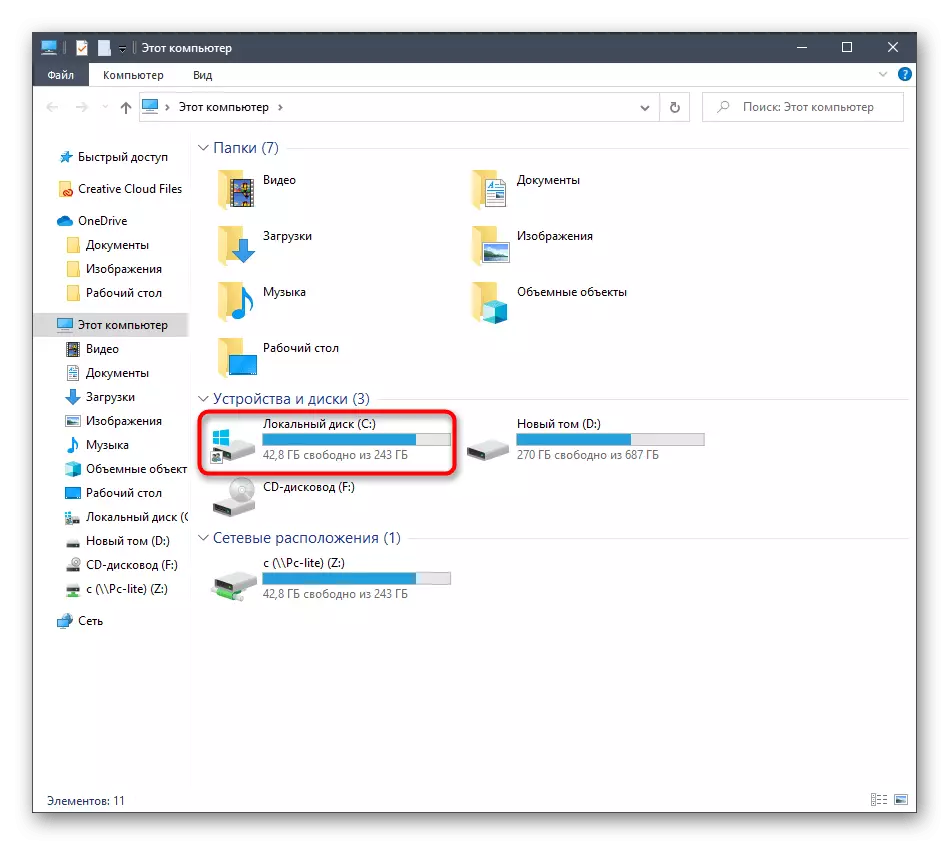
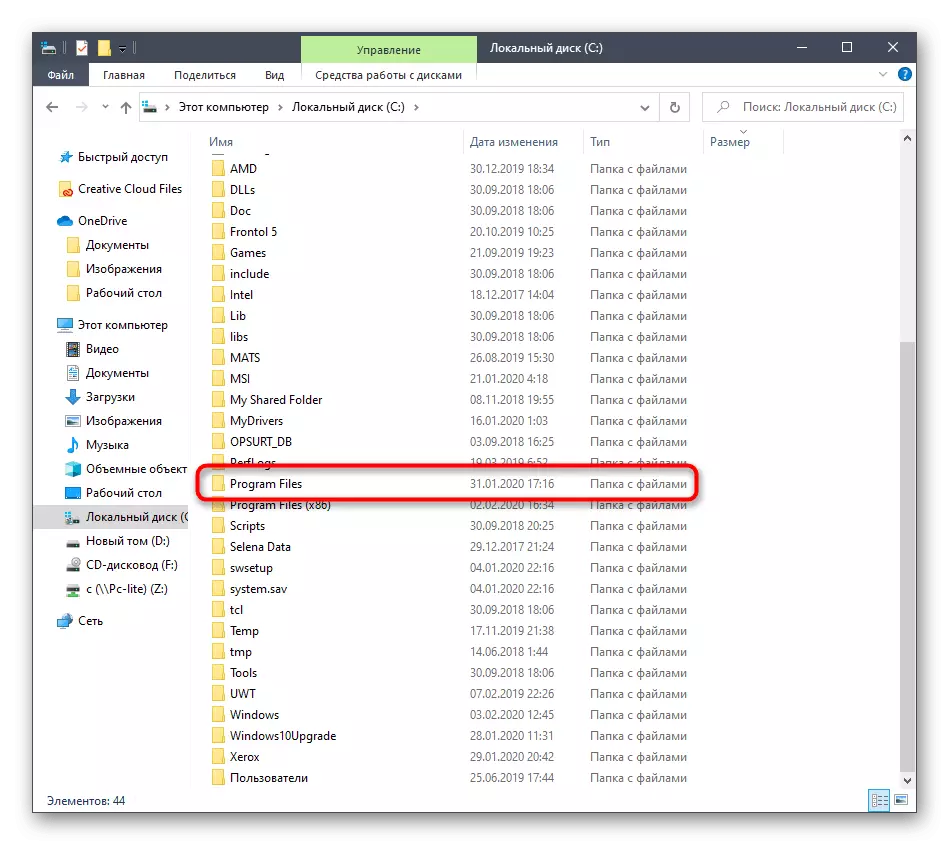
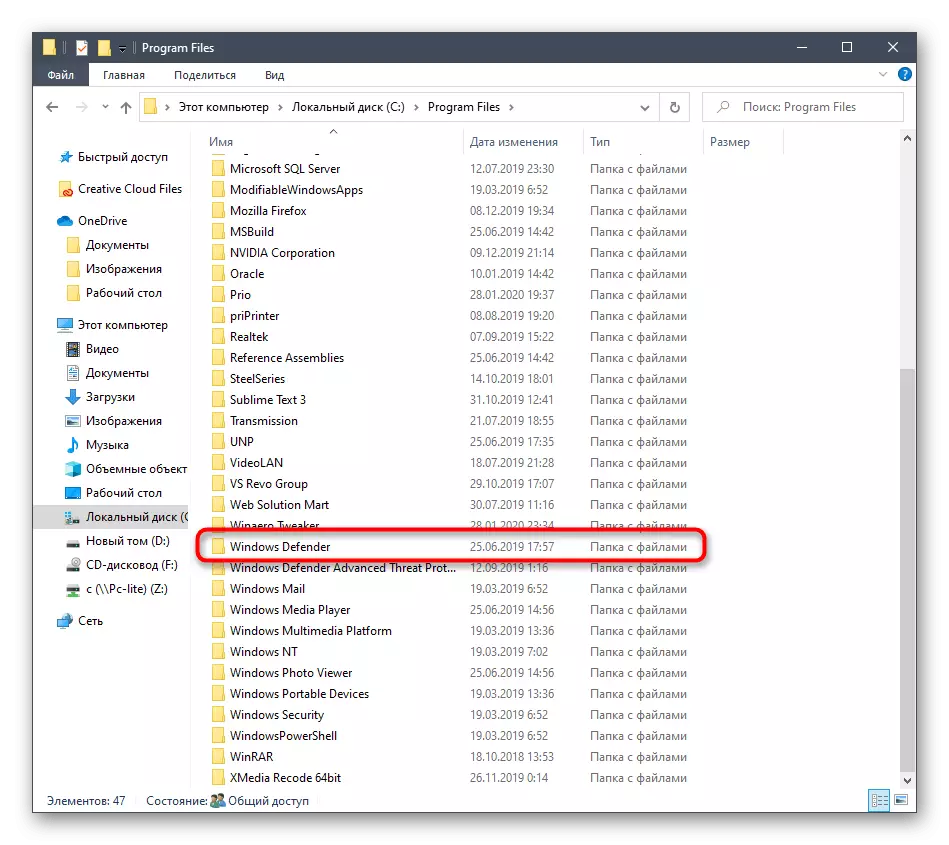

Pas kësaj, fjalë për fjalë për një sekondë, do të shfaqet dritarja e konsolës, dhe pastaj do të mbyllet automatikisht. Tani punimet e shërbimit dhe skanimi automatik për viruset duhet të fillojnë nëse është planifikuar.
Metoda 5: Ndiqni dobinë
Metoda e fundit e artikullit tonë të sotëm është praktikisht identike me të përmendura më lart, por vetë efekti kryhet fjalë për fjalë në disa klikime. Për ta bërë këtë, ju do të duhet të filloni dobi për të ekzekutuar çelësat Win + R dhe të hyni atje nga: \ Program Files \ Windows Defender \ mpcmdrun.exe. Pas klikimit në çelësin e hyrjes, shërbimi do të funksionojë automatikisht në të njëjtën mënyrë siç tregohet më parë.

Pas fillimit të mbrojtësit në Windows 10, secili përdorues duhet të kryhet në këtë meny një numër veprimesh të ndryshme, për shembull, e aktivizojnë atë, çaktivizoni ose shtoni përjashtime. Disa materiale në faqen tonë të internetit do të ndihmojnë për të kuptuar këtë. Ju mund të shkoni tek ata duke klikuar mbi lidhjet më poshtë.
Shiko gjithashtu:
Çaktivizo mbrojtësin në Windows 10
Aktivizo mbrojtësin në Windows 10
Shtimi i përjashtimeve në mbrojtësin e Windows 10
Sot ne kemi çmontuar opsionet për hapjen e menysë së mbrojtësit të Windows 10. Ju mund të zgjidhni vetëm të drejtën dhe të ndiqni udhëzimet për të përballuar këtë detyrë pa ndonjë vështirësi.
